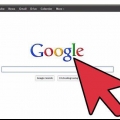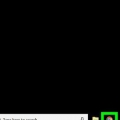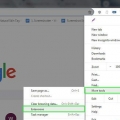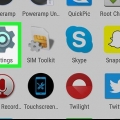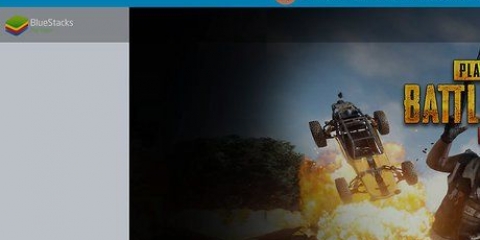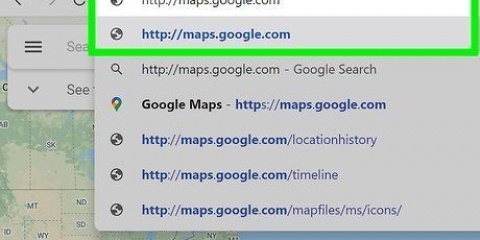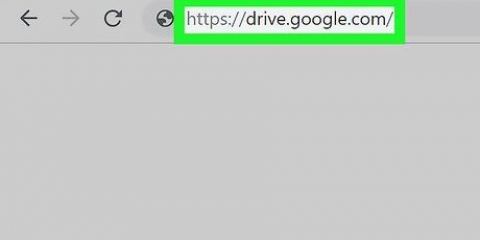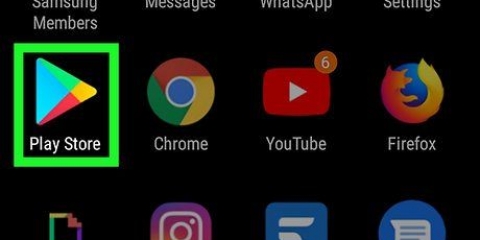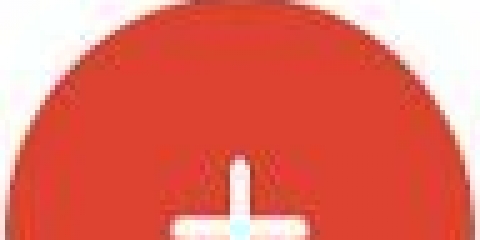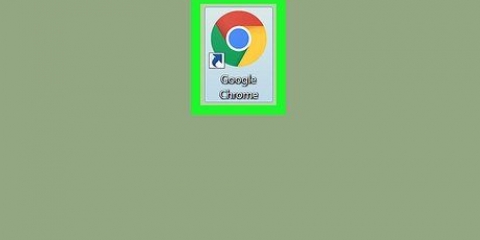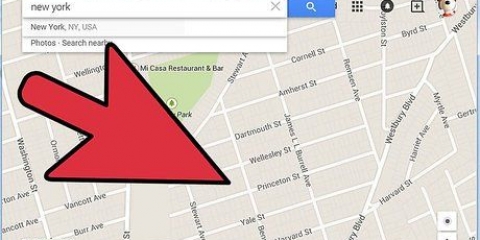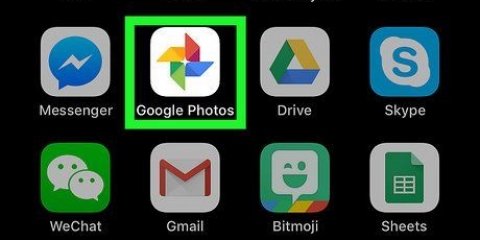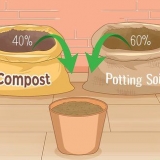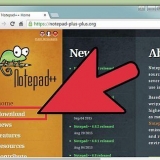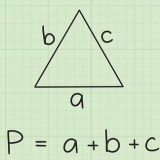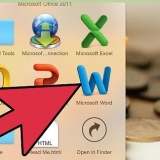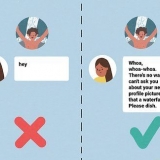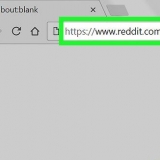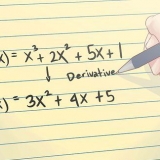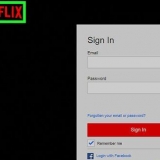Med krom, klicka på de tre horisontella linjerna till höger om adressfältet, klicka sedan på Inställningar, sedan Historik och sedan Rensa webbinformation. För den senaste versionen av Firefox, klicka på de 3 horisontella linjerna (i samma höjd som adressfältet), klicka på Historik och klicka sedan på Rensa senaste historik. För Internet Explorer klicka på "Kontrollpanel" och sedan på Internetalternativ. Du kommer då att se ett avsnitt med webbhistorik på fliken Allmänt, nedanför vilket du måste klicka på Ta bort.




Du kan radera all din historik genom att välja "Hela historien" bocka och klicka sedan "Rensa surfhistoriken" att klicka. Om du inte vill att Chrome ska spara din webbhistorik kan du byta till inkognitoläge.
Radera din webbhistorik från google
Har du sökt efter graviditetssymptom men vill inte skrämma din pojkvän? Har du kollat ditt exs Facebook-sida men vill inte att din fru ska brista ut i ilska? Det kommer att ordna sig: Instruktionen har en fix för Google-sökningarna du skäms över. Du måste rensa både din allmänna webbhistorik och hela din Google-historik om du vill vara säker på att du inte åker fast. Och den här artikeln förklarar det för dig i några enkla steg. Börja med steg 1!
Steg

1. Öppna din webbläsare. Öppna din föredragna webbläsare.

2. Gå till menyn där du kan rensa historiken. Det ser olika ut med varje webbläsare och har ett annat namn, men kärnan är densamma.

3. Rensa webbläsarens sökhistorik. Gå till menyn för att rensa din sökhistorik från data, cookies och cache. Detta innebär vanligtvis att du avmarkerar rutan och kontrollerar rutan "sökhistorik" är kontrollerad. Du behöver bara följa uppmaningarna, som alltid när du behöver ställa in saker på din dator.

4. Logga in på Google. Nu måste du rensa din sökhistorik på Google. Börja med att logga in på ditt konto.

5. Navigera till sidan Historik. Gå till din Google-historiksida via den här länken.

6. Rensa din sökhistorik. Du kan rensa enskilda sökningar genom att välja och rensa objekt från listan, eller så kan du rensa hela sökhistoriken på en gång. För att rensa all historik på en gång, klicka på ikonen Inställningar och sedan på Inställningar. Läs texten och hitta den blå linjen där det står "Ta bort allt", och följ anvisningarna.

7. Justera din metod om du använder en mobil enhet. I allmänhet, om du vill ta bort hela din sökhistorik, bör du använda Googles historiksida. Men om du vill ta bort ett enskilt aktuellt objekt kan du öppna sökfunktionen, trycka på sökfältet och sedan hålla eller svepa objektet du vill ta bort (beroende på enhetstyp).
Tips
Varningar
- Detta kommer att radera all historik permanent.
Förnödenheter
- google-konto
- Tillgång till Internet
- Dator
"Radera din webbhistorik från google"
Оцените, пожалуйста статью